安装驱动库
在之前的Arduino系列教程中,也有对OLED进行驱动的示例。这里我们依然使用「Adafruit_SSD1306」驱动库。
在Arduino IDE中点击「项目」—「加载库」—「管理库」,查找选择最新版本,点击安装,然后在弹出的对话框中选择Install all,安装全部的关联库。
arduinoIDE显示驱动的安装


PlatformIO库的下载的

硬件连接
这里使用IIC驱动屏,在IOT Kit开发板上,ESP8266的GPIO4(D2)和GPIO5(D1)分别通过跳线帽连接到OLED屏的SDA和SCL引脚。
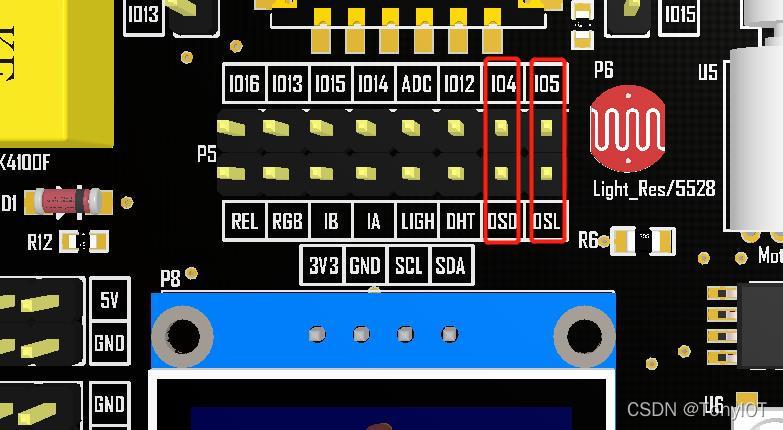
编程下载
在Arduino IDE中新建sketch,拷贝如下代码并保存。
/*
* oled
* ESP8266驱动OLED屏
*/
#include <ESP8266WiFi.h>
#include <Wire.h>
#include <Adafruit_GFX.h>
#include <Adafruit_SSD1306.h>
Adafruit_SSD1306 oled(128, 64, &Wire, 







 本文介绍了如何使用ESP8266通过ArduinoIDE和PlatformIO驱动OLED屏幕,包括安装驱动库、硬件连接、编程下载以及显示WiFi信息。详细讲解了字模显示原理,并使用'PCtoLCD'软件生成字模,提供了实验材料和步骤,展示了最终的实验现象和分析。
本文介绍了如何使用ESP8266通过ArduinoIDE和PlatformIO驱动OLED屏幕,包括安装驱动库、硬件连接、编程下载以及显示WiFi信息。详细讲解了字模显示原理,并使用'PCtoLCD'软件生成字模,提供了实验材料和步骤,展示了最终的实验现象和分析。
 最低0.47元/天 解锁文章
最低0.47元/天 解锁文章


















 被折叠的 条评论
为什么被折叠?
被折叠的 条评论
为什么被折叠?








